Обробка аудіозаписів, де гучність коливається від ледь чутної до надмірно голосної, може бути справжнім викликом. Розподіл аудіо на окремі фрагменти з подальшим ручним регулюванням гучності – це трудомісткий і виснажливий процес. На щастя, існують програми, що дозволяють автоматизувати вирівнювання звуку, тобто нормалізувати його. Однією з таких програм, що пропонує широкий функціонал і є абсолютно безкоштовною, є Audacity.
Для початку роботи необхідно завантажити та встановити Audacity. Можливо, вам також знадобиться завантажити додаткові бібліотеки для імпорту аудіофайлів у програму. Не зайвим буде ознайомитися з різними методами нормалізації аудіо. Якщо ви новачок, то можна скористатися функцією автоматичної нормалізації, яка самостійно оптимізує рівень гучності вашого аудіофайлу.
Нормалізація аудіо у Audacity
Відкрийте програму Audacity та імпортуйте аудіофайл, який ви хочете нормалізувати. Ви можете вибрати весь кліп для нормалізації або ж лише його окрему частину. Далі, у верхній панелі інструментів, перейдіть до розділу “Ефекти” та оберіть опцію “Нормалізація”.
У новому вікні ви побачите налаштування, де потрібно вказати бажаний рівень гучності в децибелах. Якщо ви не впевнені, які параметри обрати, можна залишити значення за замовчуванням, які пропонує Audacity, вони є цілком прийнятними. Натисніть кнопку “ОК”, щоб застосувати нормалізацію, або ж “Попередній перегляд”, щоб прослухати фрагмент обробленого аудіо та оцінити результат.
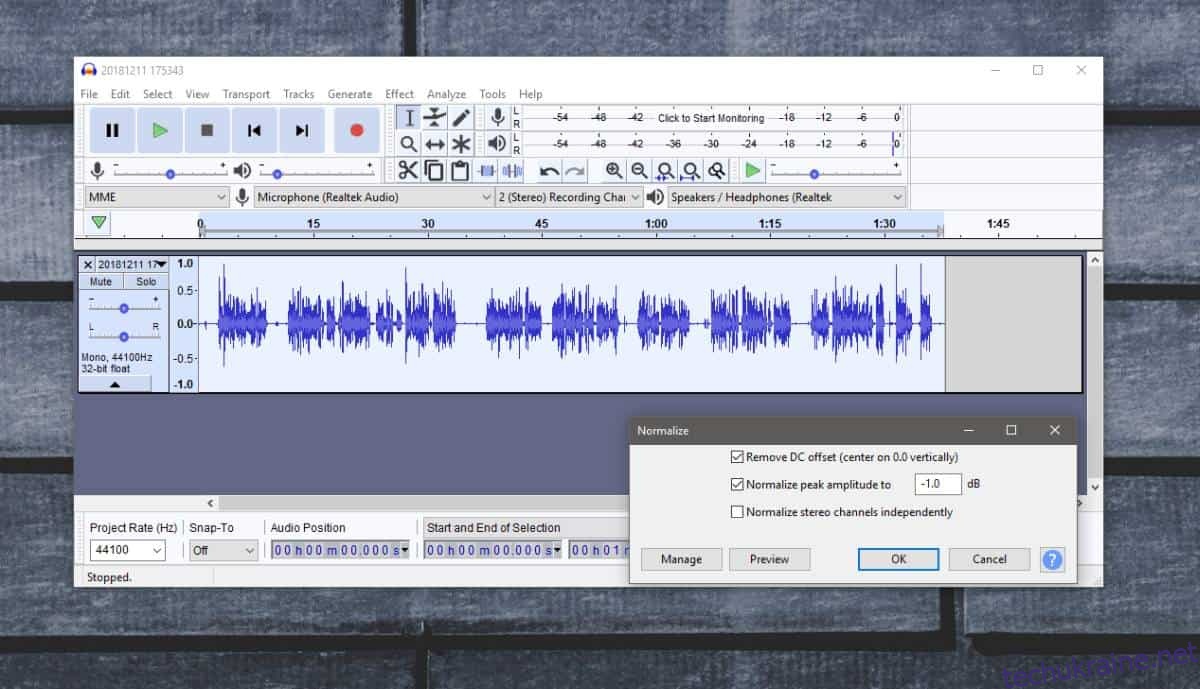
Слід зазначити, що робота зі звуком завжди вимагає уваги, і нормалізація не завжди вирішить усі проблеми, особливо якщо різниця в гучності у файлі надто велика. Якщо після нормалізації аудіо стало занадто тихим, можна спробувати скористатися ефектом “Посилення”, щоб зробити його голоснішим. Також, перед нормалізацією, може бути корисним видалити фоновий шум з аудіозапису. Важливо розуміти, що нормалізація впливає на гучність, і, хоча програма намагається зберегти якість звуку, цей процес все одно може її дещо погіршити.
На ринку існують платні програми для обробки аудіо, які можуть запропонувати розширені можливості, але Audacity є одним з найкращих безкоштовних рішень. Його безкоштовність зовсім не означає обмеженої функціональності, і навіть професіонали використовують цю програму як альтернативу платним аналогам.
Якщо жодні методи не допомагають, можливо, доведеться перезаписати аудіо. В такому випадку, проаналізуйте причини коливань гучності та усуньте їх перед новим записом.